Bạn muốn nghe video YouTube trong khi làm việc khác trên iPhone của mình. Tuy nhiên, mỗi khi bạn đóng ứng dụng đang phát video, video sẽ tự tạm dừng! Trong bài viết này, tôi sẽ chỉ cho bạn cách nghe YouTube trong nền trên iPhone của bạn !
Cách nghe YouTube trong nền trên iPhone của bạn
Trước tiên, hãy truy cập YouTube trong trình duyệt Safari và tìm video bạn muốn nghe trong nền iPhone của mình. Tiếp theo, hãy nhấn vào Chia sẻ ở cuối màn hình iPhone của bạn. Nút Chia sẻ trông giống như một hình vuông với mũi tên hướng lên trên.
tại sao pin màu vàng nhạt trên iphone
Lưu ý: Bạn phải xem YouTube trong Safari, nếu không điều này không hoạt động. Bạn không thể nghe video YouTube trong nền iPhone của mình bằng ứng dụng YouTube nếu không trả tiền cho YouTube Red, dịch vụ đăng ký của họ.
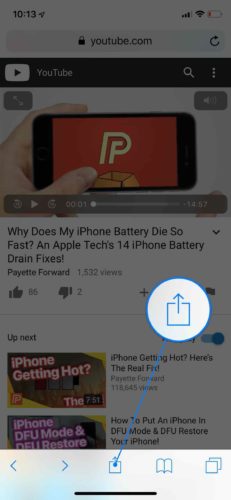
Tiếp theo, vuốt từ phải sang trái trên thanh menu bắt đầu bằng Thêm vào danh sách đọc cho đến khi bạn nhìn thấy Yêu cầu trang web trên máy tính để bàn . Nhấn vào nút đó và bắt đầu phát video.
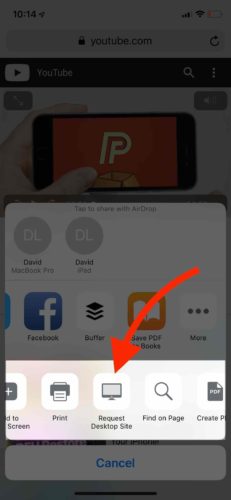
Bây giờ, quay lại Màn hình chính iPhone của bạn. Nếu bạn có iPhone 8 trở xuống, hãy nhấn vào nút Màn hình chính để quay lại Màn hình chính. Nếu bạn có iPhone X, hãy nhanh chóng vuốt lên từ dưới cùng của màn hình.
Tiếp theo, mở Control Center. Trên iPhone 8 trở xuống, hãy vuốt lên từ cuối màn hình. Trên iPhone X, vuốt xuống từ góc trên bên phải của màn hình.
Cuối cùng, hãy nhấn vào Chơi (nó trông giống như một hình tam giác) trong hộp giao diện âm thanh để bắt đầu phát video. Như bạn sẽ thấy (hoặc nghe), giờ đây bạn có thể nghe YouTube trong nền trên iPhone của mình!
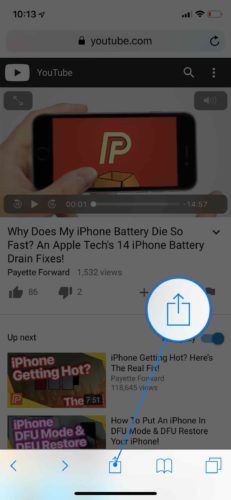
đã xảy ra lỗi khi kiểm tra cập nhật phần mềm
Bạn gặp sự cố với YouTube?
Nếu bạn vẫn gặp sự cố khi xem YouTube trên iPhone của mình, thì có thể đã xảy ra sự cố phần mềm sâu hơn. Hãy xem bài viết của chúng tôi để biết phải làm gì khi iPhone không phát video YouTube !
Dễ nghe!
Cuối cùng, bạn có thể nghe YouTube mà không cần mở ứng dụng! Tôi hy vọng bạn sẽ chia sẻ bài viết này trên phương tiện truyền thông xã hội để chỉ cho gia đình và bạn bè cách nghe YouTube trong nền trên iPhone của bạn. Nếu bạn có bất kỳ câu hỏi nào khác, hãy để lại bình luận bên dưới.
Cảm ơn vì đã đọc,
David L.